Para criar uma nova ocorrência usando a caixa de diálogo Gerenciar ocorrência
-
Abra a caixa de diálogo Gerenciar problemas ().

A caixa de diálogo Gerenciar problemas se abre. -
Clique em Preencher um formulário:

- Na janela Selecionar um formulário que se abre, selecione o tipo de formulário Problema e clique em Criar.
- Clique duas vezes no elemento desejado para criar uma nova ocorrência. A guia Detalhes na caixa de diálogo Novo problema se abre.
- Insira as informações desejadas nos campos disponíveis na seção Detalhes na caixa de diálogo.
-
Selecione Salvar.
O botão Atribuir será ativado e exibido na caixa de diálogo.
- (Opcional) Na seção Anexos, carregue qualquer imagem ou faça uma captura de tela para anexar o problema.
- (Opcional) Selecione quaisquer documentos a serem vinculados ao problema na guia Documentos.
- (Opcional) Adicione quaisquer comentários na seção Comentários.
- (Opcional) Adicione quaisquer Formulários ou Problemas relacionados usando o botão Adicionar relacinado na seção Formulários e Problemas relacionados.
- Clique em Salvar para salvar as alterações.
- Selecione Atribuir para atribuir o problema ao membro da equipe selecionado. O botão Enviar para revisão será ativado.
- Clique em Fechar.